2.4. Карта
2.4.1. Перемещение, масштабирование, поворот карты
Перемещение. Для перемещения карты коснитесь пальцем экрана в определенной области карты и проведите им на некоторое расстояние – карта при этом переместится вслед за Вашим действием.
При нажатии на кнопку  , расположенную в правом нижнем углу рабочей области экрана (рис. 2, № 5.), обеспечивается перемещение карты в текущее местоположение.
, расположенную в правом нижнем углу рабочей области экрана (рис. 2, № 5.), обеспечивается перемещение карты в текущее местоположение.
Условное обозначение местоположения Пользователя при этом отображается в центре экрана.
Примечание
Функция доступна в режиме отображения карты «Свободный» (п. 4.3.).
Масштабирование. Текущий масштаб карты можно оценить при помощи масштабной линейки в правом нижнем углу карты (рис. 2, № 4.). При помощи линейки можно оценивать примерные расстояния между объектами.
Для увеличения карты коснитесь одновременно двумя пальцами экрана в области карты и раздвиньте их на определенное расстояние. При сведении пальцев карта уменьшится. Коэффициент масштабирования карты зависит от расстояния, на которое «расходятся» или «сближаются» пальцы на экране.
Увеличить карту можно также двойным быстрым касанием одного пальца, при этом масштаб карты увеличивается на один шаг.
Использование сочетания сенсорных функций масштабирования и перемещения непосредственно на карте позволяет легко находить и отображать нужные объекты в нужном размере, совершая интуитивно понятные действия.
Управление масштабированием карты также вынесено в виде отдельных кнопок в правом нижнем углу рабочей области экрана (рис. 2, № 6.). Вы можете легко увеличить или уменьшить карту при помощи кнопок «Увеличить»  и «Уменьшить»
и «Уменьшить»  .
.
Поворот. Для поворота карты коснитесь экрана одновременно двумя пальцами и сделайте вращательное движение в любую сторону на произвольный угол.
Для возможности поворота карты на заданный угол в Приложении дополнительно предусмотрена специальная функция «Поворот карты»  , расположенная в правом верхнем углу экрана (рис. 2, № 8) . При помощи «ползунка» поверните карту на нужный угол в пределах от 0 до 360 градусов (рис. 3). Данную функцию удобно использовать на местности при необходимости поворота карты согласно заданному азимуту. При этом кнопка поворота карты, одновременно выполняет функцию компаса – стрелка всегда указывает на Север относительно карты.
, расположенная в правом верхнем углу экрана (рис. 2, № 8) . При помощи «ползунка» поверните карту на нужный угол в пределах от 0 до 360 градусов (рис. 3). Данную функцию удобно использовать на местности при необходимости поворота карты согласно заданному азимуту. При этом кнопка поворота карты, одновременно выполняет функцию компаса – стрелка всегда указывает на Север относительно карты.
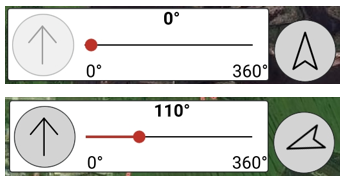
Рис.3. Интерфейс функции «Поворот карты».
Для сброса заданного значения используйте кнопку  .
.
Выключить возможность поворота карты можно в разделе настроек «Вид» - «Разрешить вращение карты» (п. 9).
2.4.2. Местоположение Пользователя
Местоположение Пользователя отображается на карте специальным маркером  , - стрелкой в объемном зеленом кружке (рис. 2, № 3). Стрелка указывает направление движения Пользователя в текущий момент времени. В зависимости от выбранного режима карты этот маркер может быть зафиксирован на экране или передвигаться по карте.
, - стрелкой в объемном зеленом кружке (рис. 2, № 3). Стрелка указывает направление движения Пользователя в текущий момент времени. В зависимости от выбранного режима карты этот маркер может быть зафиксирован на экране или передвигаться по карте.
2.4.3. Режимы отображения карты
В Приложении предусмотрено три режима отображения карты: «свободный», «автоцентрирование», «автоцентрирование с вращением». Кнопка переключения режима (одновременно показывающая текущий режим) расположена в правом верхнем углу рабочей области карты (рис 2, № 9). При смене режима отображения карты на экране кратковременно появляется сообщение, поясняющее какой режим был выбран пользователем (рис. 4).

Рис.4. Информационное сообщение, показывающее выбранный режим отображения карты.
Свободный режим. По умолчанию в приложении установлен свободный режим карты  . В данном режиме карта «не привязана» к местоположению Пользователя. Вы можете свободно перемещать карту и изменять ее масштаб.
. В данном режиме карта «не привязана» к местоположению Пользователя. Вы можете свободно перемещать карту и изменять ее масштаб.
В данном режиме можно наблюдать изменение своего местоположения (передвижения) на статичной карте. Маркер местоположения при этом перемещается и поворачиваться на карте в зависимости от действительной скорости и направления Вашего движения на местности.
Внимание
Необходимо помнить, что скорость передвижения маркера на экране планшета также зависит от масштаба карты – при более крупном масштабе маркер будет перемещаться быстрее, чем на более мелком масштабе.
В случае, если Пользователь на местности выходит за пределы наблюдаемой области карты, маркер также «выходит» за пределы экрана и становится не виден. Для быстрого отображения своего положения на карте используйте кнопку «Позиционирование»  .
.
Автоцентрирование. В режиме «Автоцентрирование»  Ваше местоположение зафиксировано в центре экрана и при передвижении обеспечивается автоматическое перемещение карты. Карта не вращается при изменении направления движения, – поворачивается только маркер местоположения.
Ваше местоположение зафиксировано в центре экрана и при передвижении обеспечивается автоматическое перемещение карты. Карта не вращается при изменении направления движения, – поворачивается только маркер местоположения.
В данном режиме Вы можете кратковременно переместить карту при помощи сенсорной функции экрана, после чего она вернется в исходную позицию.
Автоцентрирование с вращением. Для перехода в режим «Автоцентрирование с вращением» необходимо нажать на кнопку  . В этом режиме маркер всегда показывает направление по ходу движения (при этом компас показывает направление на Север карты). При изменении направления движения вращается непосредственно карта.
. В этом режиме маркер всегда показывает направление по ходу движения (при этом компас показывает направление на Север карты). При изменении направления движения вращается непосредственно карта.
В целях навигации чаще всего используется данный режим, поскольку позволяет быстро соотносить географические объекты на местности, наблюдаемые по ходу движения, с объектами на карте.
Примечание
Последний выбранный Вами режим отображения карты сохраняется в настройках Приложения и по умолчанию является активным в последующих сессиях работы Приложения.
2.4.4. Выбор карт и подключение подложек
Выбор карт. Для выбора карты нажмите на кнопку «Меню»  и выберите раздел «Карты»
и выберите раздел «Карты»  (рис 2, № 14).
(рис 2, № 14).
В результате откроется одноименная панель, содержащая перечень подключенных и доступных для использования базовых карт (рис. 5). Текущая карта выделена в списке. Для отображения какой-либо другой карты выберите ее из списка – текущая карта сменится на выбранную.
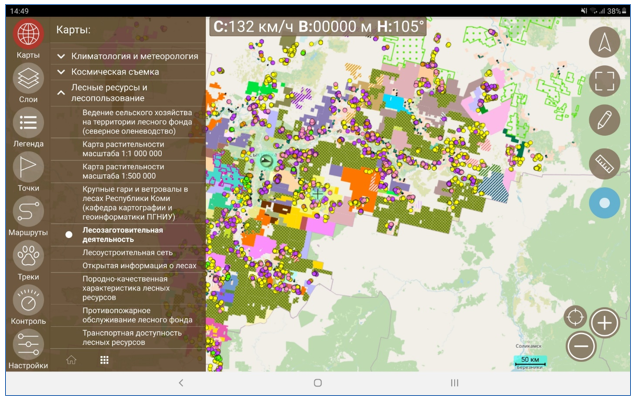
Рис.5. Отображение списка базовых карт.
Примечание
Карта «Муниципальное устройство (городские и муниципальные округа, муниципальные районы)» всегда выбрана по умолчанию при входе в Приложение.
Подключение подложек. В качестве базовых карт (подложек) чаще всего используются топографические карты или мозаики спутниковых изображений.
Для выбора подложки нажмите на кнопку «Выбор подложек»  в разделе «Карты» (рис. 5). Появится окно с перечнем дотупных подложек(рис. 6).
в разделе «Карты» (рис. 5). Появится окно с перечнем дотупных подложек(рис. 6).
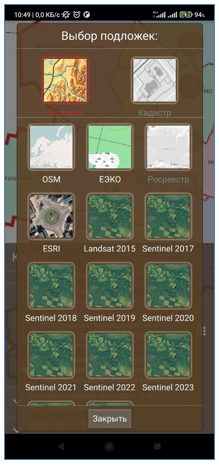
Рис.6. Отображение подложек.
2.4.5. Управление отображением тематических данных
Для управления визуализацией тематических слоев нажмите на кнопку «Меню»  и выберите раздел «Слои»
и выберите раздел «Слои»  . На отдельной панели откроется список, содержащий, наименования слоев и переключатели видимости (рис. 7).
. На отдельной панели откроется список, содержащий, наименования слоев и переключатели видимости (рис. 7).
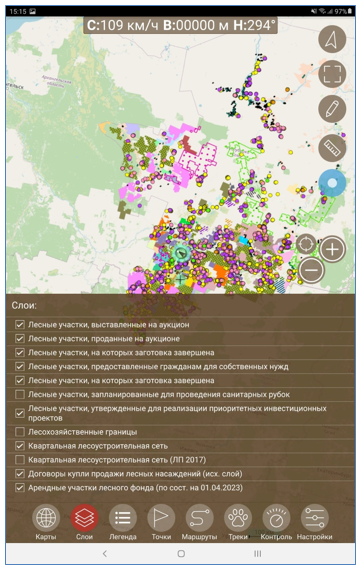
Рис.7. Панель управления слоями.
2.4.6. Легенда
В разделе «Легенда» (рис. 2, № 16) представлен свод условных обозначений элементов карты. Каждый элемент карты показан определенным символом. В легенде отображаются только те условные обозначения, для которых включена видимость слоя (т.е. в разделе «Слои» стоит галочка рядом с нужным слоем). Легенда динамической карты представляет собой список объектов каждого слоя. Каждый объект имеет свой символ и цвет (рис. 8).
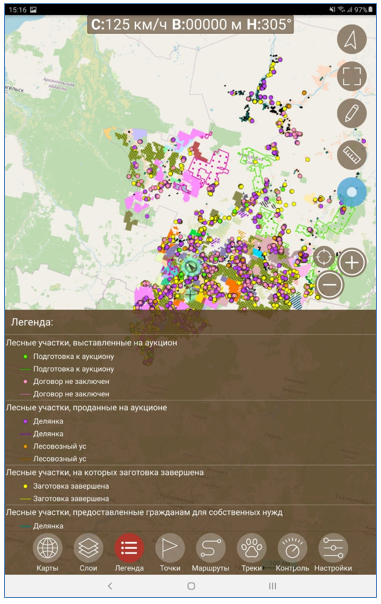
Рис.8. Панель управления «Легенда».